本教程調色以單色調為主,調色的過程比較簡單,利用色相飽和度的著色選項快速調出單色調。然后再適當調整好人物及部分細節即可。
原圖

最終效果

|||
1、打開原圖素材,按ctrl + j 把背景圖層復制一層,圖層混合模式改為“正片疊底”,效果如圖1。

<圖1>
2、創建色相/飽和度調整圖層,參數設置如圖2,勾選著色選項,效果如圖3。
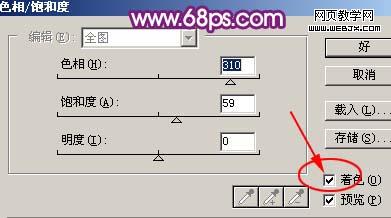
<圖2>

<圖3>
|||
3、新建一個圖層,按ctrl + alt + shift + e 蓋印圖層,執行:濾鏡 > 模糊 > 高斯模糊,數值為5,確定后把圖層混合模式改為“變亮”,如圖4。
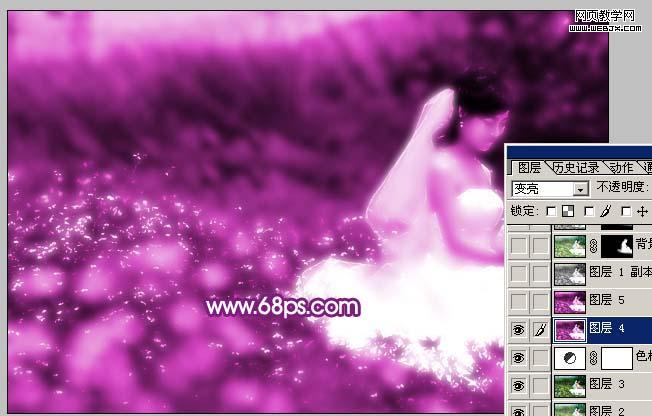
<圖4>
4、新建一個圖層,蓋印圖層,把圖層混合模式改為“正片疊底”,效果如圖5。

<圖5>
5、把背景圖層復制一層,按ctrl + shift + ] 置頂,按ctrl + shift + u 去色,把圖層混合模式改為“柔光”,圖層不透明度改為:60%,如圖6。

<圖6>
|||
6、把背景圖層復制一層,按ctrl + shift + ] 置頂,加上圖層蒙版,只保留人物部分,其它部分用黑色畫筆擦掉,如圖7。

<圖7>
7、新建一個圖層,蓋印圖層,按ctrl + shift + u 去色,把圖層混合模式改為“正片疊底”,加上圖層蒙版,只保留人物部分,其它部分用黑色畫筆擦掉,效果如圖8。

<圖8>
|||
8、創建曲線調整圖層,參數設置如圖9-12,確定后只保留人物部分,其它部分用黑色畫筆擦掉,效果如圖13。
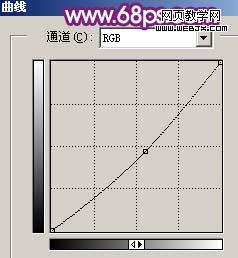
<圖9>
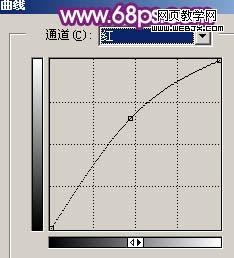
<圖10>

<圖11>
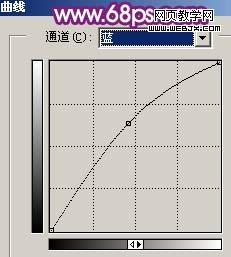
<圖12>

<圖13>
|||
9、創建亮度/對比度調整圖層,參數設置如圖14,效果如圖15。

<圖14>

<圖15>
10、創建色相/飽和度調整圖層,參數設置如圖16,效果如圖17。

<圖16>

<圖17>
|||
11、新建一個圖層,蓋印圖層,圖層混合模式改為“正片疊底”,圖層不透明度改為:30%,加上圖層蒙版,只保留邊緣部分,其它部分用黑色畫筆擦出來,效果如圖18。

<圖18>
12、最后整體調整下顏色,適當把人物調亮一點,完成最終效果。

<圖19>
新聞熱點
疑難解答